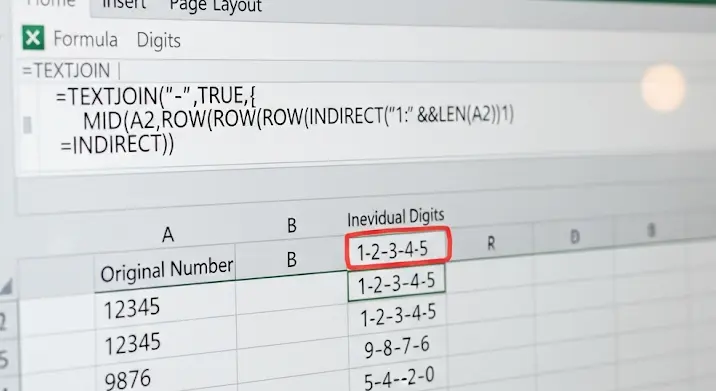
Sokszor találkozunk azzal a helyzettel Excelben, hogy egy cellában lévő számot több részre kell bontanunk. Legyen szó telefonszámok területi számának elkülönítéséről, termékkódok részekre bontásáról, vagy akár IP címek szegmenseinek kinyeréséről, az Excel függvényei kiváló eszközöket kínálnak a feladat hatékony elvégzésére. Ebben a cikkben részletesen bemutatjuk, hogyan teheted ezt meg egyszerűen és hatékonyan.
Miért fontos a számok darabokra szedése?
A számok feldarabolása számos előnnyel járhat az adatok elemzése és kezelése során:
- Rendezés és szűrés: Az adatok részekre bontásával könnyebben rendezhetjük és szűrhetjük őket a kívánt szempontok szerint. Például a telefonszámokat a területi szám alapján rendezhetjük.
- Elemzés: A részek külön-külön történő elemzése mélyebb betekintést nyújthat az adatok szerkezetébe és jelentésébe.
- Formázás: Az adatok külön oszlopokba helyezésével könnyebben formázhatjuk és jeleníthetjük meg őket a kívánt módon.
- Adatbázis integráció: Az adatok részekre bontása megkönnyítheti az adatok importálását és használatát más adatbázisokban és rendszerekben.
Alapvető függvények a számok darabokra szedéséhez
Az Excel számos függvényt kínál a szövegek és számok feldolgozásához. A leggyakrabban használt függvények a következők:
- LEFT (BAL): A szöveg bal oldaláról ad vissza megadott számú karaktert.
- RIGHT (JOBB): A szöveg jobb oldaláról ad vissza megadott számú karaktert.
- MID (KÖZÉP): A szöveg megadott pozíciójától kezdve ad vissza megadott számú karaktert.
- FIND (SZÖVEG.KERES): Megkeresi egy szövegdarab első előfordulását egy másik szövegben, és visszaadja a pozícióját.
- LEN (HOSSZ): Visszaadja egy szöveg hosszát (karakterszámát).
- TEXT (SZÖVEG): Egy számot szöveggé alakít a megadott formátumban.
Példák a számok darabokra szedésére
Nézzünk meg néhány példát, hogyan használhatjuk ezeket a függvényeket a gyakorlatban.
1. Telefonszám területi számának kinyerése
Tegyük fel, hogy a telefonszámok a következő formátumban szerepelnek: +36301234567. Szeretnénk kinyerni a területi számot (+3630).
A képlet a következő lenne:
=LEFT(A1,5)Ahol A1 az a cella, amelyik a telefonszámot tartalmazza. Ez a képlet a telefonszám első 5 karakterét adja vissza, ami a területi szám.
2. Termékkód részekre bontása
Tegyük fel, hogy a termékkódok a következő formátumban szerepelnek: ABC-1234-XYZ. Szeretnénk kinyerni a középső részt (1234).
A képlet a következő lenne:
=MID(A1,FIND("-",A1)+1,FIND("-",A1,FIND("-",A1)+1)-FIND("-",A1)-1)Ez a képlet bonyolultabbnak tűnhet, de valójában több lépésből áll:
FIND("-",A1): Megkeresi az első „-” karakter pozícióját.FIND("-",A1,FIND("-",A1)+1): Megkeresi a második „-” karakter pozícióját.MID(A1,FIND("-",A1)+1,FIND("-",A1,FIND("-",A1)+1)-FIND("-",A1)-1): AMIDfüggvény használatával kinyerjük a szöveget az első „-” karakter utáni pozíciótól, a második „-” karakter pozíciója előtti pozícióig.
3. IP cím szegmenseinek kinyerése
Tegyük fel, hogy az IP címek a következő formátumban szerepelnek: 192.168.1.100. Szeretnénk kinyerni az első szegmenst (192).
A képlet a következő lenne:
=LEFT(A1,FIND(".",A1)-1)Ez a képlet az IP cím első karakterétől a pont előtti karakterig adja vissza a szöveget.
Haladó technikák és tippek
- Hibakezelés: Ha az adatok nem konzisztensek, a képletek hibákat adhatnak vissza. Érdemes hibakezelő függvényeket (pl.
IFERROR) használni a képletek robusztusabbá tételéhez. - Kombinált függvények: A függvényeket kombinálva komplexebb feladatokat is megoldhatunk. Például a
TRIMfüggvény használatával eltávolíthatjuk a felesleges szóközöket a szövegből. - Tömbképletek: Tömbképletekkel egyszerre több cellára is alkalmazhatjuk a képletet, ami időt takaríthat meg.
- Power Query: Nagyobb adathalmazok esetén a Power Query (Adatok -> Adatok lekérése és átalakítása) hatékonyabb megoldást kínálhat az adatok feldarabolására és átalakítására. A Power Query grafikus felületén könnyebben hozhatunk létre összetett adatátalakításokat.
Összegzés
A számok darabokra szedése az Excelben kulcsfontosságú készség az adatok hatékony elemzéséhez és kezeléséhez. A fent bemutatott függvények és technikák segítségével könnyedén megbirkózhatsz a különböző feladatokkal, legyen szó egyszerű vagy komplex adatok feldolgozásáról. Gyakorlással és a függvények alapos megismerésével igazi Excel szakértővé válhatsz!
Ne felejtsd, a legfontosabb kulcsszavak ismerete és a megfelelő függvények használata elengedhetetlen a sikerhez!
